3 Kaedah Mudah tentang Cara Membalikkan Video/Audio di TikTok Dengan Mudah
Adakah anda sudah menonton video di TikTok yang mempunyai makna berbeza apabila anda membalikkannya? Ia telah menjadi sohor kini pada masa kini kerana ia memberikan lebih keseronokan dan kelainan pada video anda. Oleh itu, jangan biarkan diri anda keluar dari arah aliran dan cuba undurkan video dan audio anda di TikTok sekarang.
Siaran ini akan memberi anda tiga cara mudah tentang cara membalikkan video di TikTok. Tidak kira anda ingin menterbalikkan fail video/audio TikTok untuk ditonton atau dimuat naik, cuma pasang dan baca keseluruhan siaran untuk mendapatkan pengetahuan yang mendalam tentang membalikkan video dan menjadikannya lebih hebat.
Senarai Panduan
Langkah Terperinci untuk Membalikkan Video/Audio di TikTok Dengan Mudah Cara Membalikkan Video TikTok dengan Audio untuk Muat Naik/Tonton Cara Membalikkan Video/Audio TikTok pada Snapchat Soalan lazim tentang Membalikkan Video/Audio di TikTokLangkah Terperinci untuk Membalikkan Video/Audio di TikTok Dengan Mudah
TikTok ialah platform media sosial yang popular untuk berkongsi video anda di seluruh dunia. Jika anda mempunyai aplikasi TikTok pada telefon mudah alih anda, anda boleh menggunakannya untuk membalikkan video anda. Walau bagaimanapun, ia hanya menyokong video/audio terbalik pada TikTok untuk dimuat naik. Jika anda ingin menyimpannya ke album anda, anda perlu menyiarkannya dahulu dan menyimpannya. Namun begitu, artikel ini menyediakan langkah-langkah bagaimana untuk membalikkan video atau audio di TikTok.
Langkah-langkah untuk Diikuti:
Langkah 1.Pertama, buka aplikasi "TikTok" anda. Kemudian setelah dibuka, ketik butang "Tambah" di bahagian bawah skrin. Selepas itu, ketik butang "Muat Naik" dan pilih video TikTok yang ingin anda undurkan. Selepas itu, ketik butang "Seterusnya". Anda juga boleh mengetik butang "RKM" untuk mengambil video.
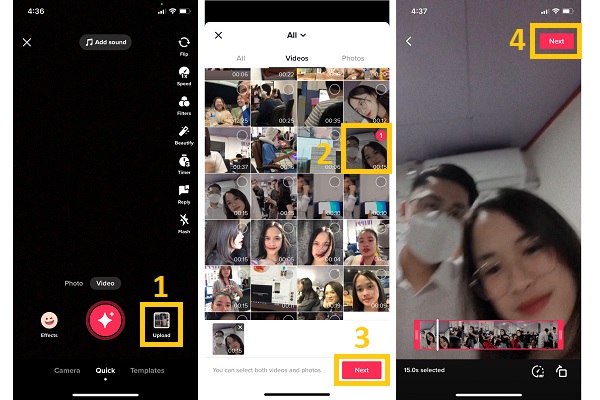
Langkah 2.Selepas itu, anda boleh memilih untuk memangkas video mengikut keperluan anda. Dan kemudian ketik butang "Seterusnya" untuk menyimpannya. Seterusnya, ketik butang "Kesan". Dari bahagian "Masa", ketik butang "Terbalik". Setelah selesai, ketik butang "Simpan".
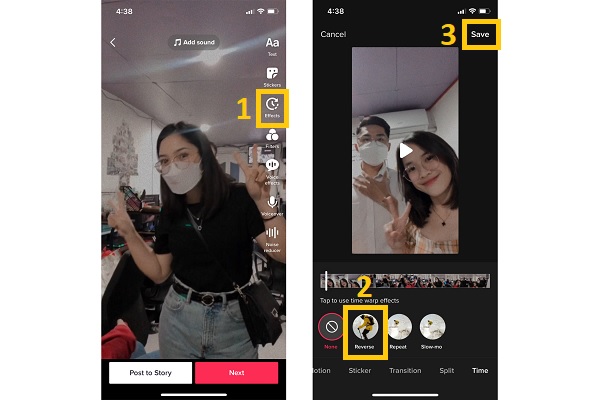
Langkah 3.Akhir sekali, anda boleh pratonton video anda dan ketik butang "Seterusnya" untuk menyimpan semua perubahan. Kemudian, hanya ketik butang Siar untuk memuat naiknya ke akaun TikTok anda.
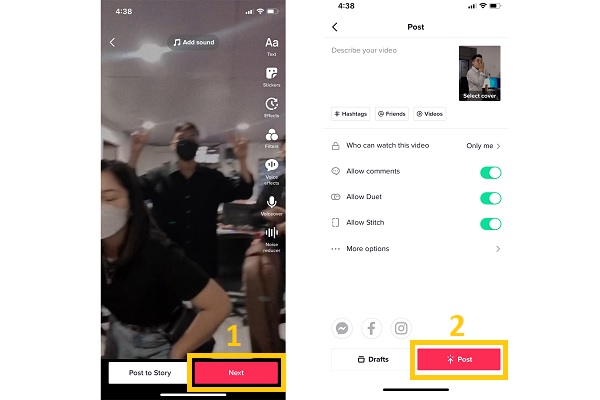
Cara Membalikkan Video TikTok dengan Audio untuk Muat Naik/Tonton
Seperti yang dinyatakan di atas, TikTok tidak menyokong menyimpan video terbalik TikTok. Perkara yang baik ada Penukar Video AnyRec yang akan membantu anda menyimpan video terbalik anda ke peranti anda secara langsung. Ia juga menyokong video terbalik pada TikTok untuk ditonton. Lebih-lebih lagi, perisian ini dilengkapi dengan banyak ciri penyuntingan yang menarik yang pasti akan menjadikan video anda lebih cantik. Anda juga boleh mengikuti langkah yang digariskan di bawah tentang cara membalikkan video/audio di TikTok.

Alat pembalik video yang direka untuk membalikkan video TikTok dengan mudah.
Gunakan pratema, penapis dan kesan untuk menjadikan video anda lebih menarik.
Sokong mengeksport video dengan tetapan asal dan berkualiti tinggi.
Banyak fungsi tambahan, seperti pengawal kelajuan, pemangkas, penambah, dll.
100% Selamat
100% Selamat
Langkah-langkah untuk Diikuti:
Langkah 1.Pertama sekali, muat turun dan lancarkan Penukar Video AnyRec pada peranti Windows/Mac anda. Kemudian, teruskan ke bahagian "Kotak Alat". Selepas itu, klik butang "Video Reverser", kemudian tetingkap baharu akan muncul pada skrin anda. Dari sana, klik butang "Tambah" dan pilih video TikTok untuk diterbalikkan.
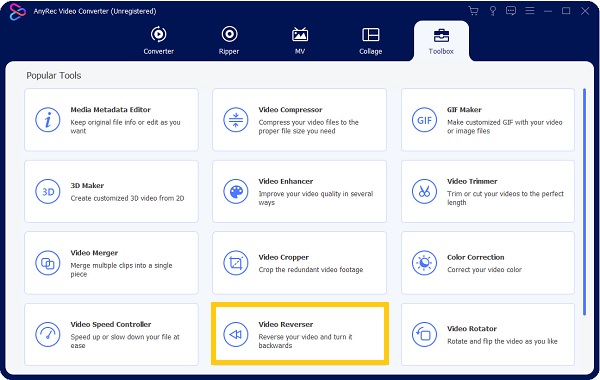
Langkah 2.Dalam tetingkap timbul, anda boleh memilih bahagian yang diingini untuk diterbalikkan dengan menarik peluncur. Dan anda boleh terus melihat kesan pada skrin dalam masa nyata. Kemudian, klik butang "Simpan Ke" dan pilih lokasi untuk video anda. Akhir sekali, klik butang "Eksport", dan kini anda boleh memuat naik video terbalik di TikTok dan membuat anda video TikTok menjadi viral.
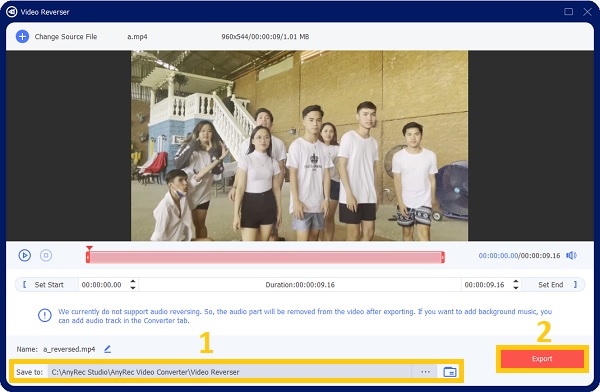
Cara Membalikkan Video/Audio TikTok pada Snapchat
Snapchat juga merupakan salah satu platform perkongsian media terkenal yang boleh membantu anda membalikkan video/lagu audio TikTok anda. Dan anda boleh terus berkongsi video daripada TikTok kepada rakan anda melalui Snapchat. Dengan cara ini, anda boleh menonton video TikTok secara terbalik tanpa memuat turunnya. Selain itu, terdapat banyak penapis dan kesan yang tersedia pada apl yang boleh meningkatkan video anda. Sila ikuti langkah yang digariskan di bawah untuk dibimbing dengan baik tentang cara meletakkan video/audio secara terbalik pada TikTok.
Langkah-langkah untuk Diikuti:
Langkah 1.Untuk bermula, buka aplikasi Snapchat anda pada mudah alih Android/iPhone anda. Kemudian, ketik butang "Album" dan pilih video daripada bahagian "Camera Roll".
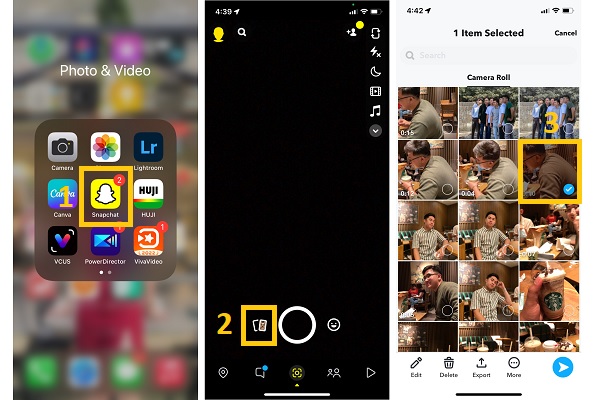
Langkah 2.Seterusnya, ketik butang "Edit" di bahagian bawah aplikasi. Untuk anda membalikkan video TikTok anda, anda perlu meleret skrin sehingga anda dapat melihat butang "Terbalik".
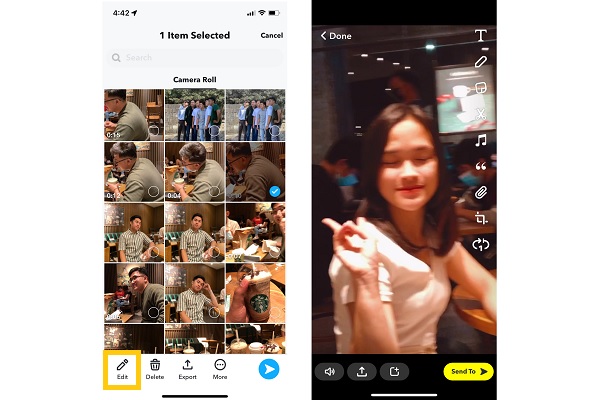
Langkah 3.Akhir sekali, ketik butang "Kongsi" dan ketik butang "Muat turun" untuk menyimpannya ke Album anda. Atau, anda boleh terus memuat naik video/audio terbalik di TikTok.
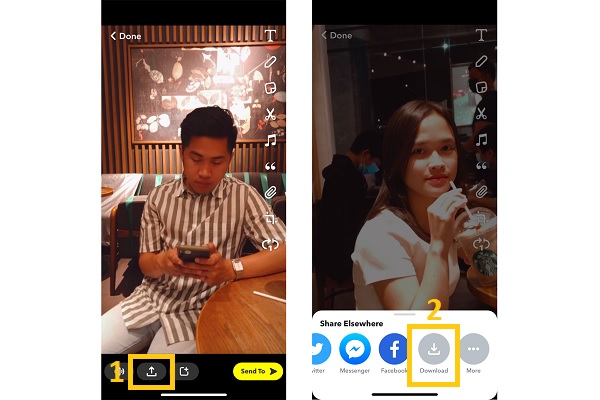
Soalan lazim tentang Membalikkan Video/Audio di TikTok
-
1. Bagaimanakah cara saya membalikkan video TikTok dengan audio dalam talian?
Terdapat banyak editor video dalam talian yang boleh membantu anda membalikkan video anda. Anda boleh menggunakan Clideo, editor video yang membolehkan anda membalikkan video anda dengan serta-merta dengan hanya menambahkan video anda ke tapak web. Ia juga mempunyai ciri yang membolehkan anda memasukkan video anda dalam gerakan perlahan.
-
2. Bagaimana untuk memainkan video dengan audio secara terbalik pada TikTok?
Malangnya, anda tidak boleh memainkan video secara terus secara terbalik di TikTok. Tetapi anda boleh menyimpannya pada album anda kemudian mengeditnya di TikTok dengan bantuan ciri penyuntingannya. Selepas itu, anda boleh memuat naiknya untuk anda boleh menontonnya.
-
3. Bagaimana untuk membalikkan video di TikTok yang bukan milik anda?
Aplikasi TikTok tidak membenarkan orang lain membalikkan video yang bukan milik mereka. Sebagai alternatif, simpan video TikTok dahulu, kemudian hidupkan semula Penukar Video AnyRec. Perisian ini membolehkan anda membalikkan video dalam beberapa klik sahaja.
Kesimpulan
Memandangkan anda telah mempelajari cara membalikkan video di TikTok, kini giliran anda untuk mengedit video anda menggunakan Penukar Video AnyRec dan kongsikannya di akaun media sosial anda. jangan risau! Jika anda masih tidak tahu apa yang perlu dilakukan dan mempunyai penjelasan, anda boleh menghantar kebimbangan anda kepada kami. Kami berjanji akan membantu anda semampu kami.
100% Selamat
100% Selamat
